Placement d'un original à envoyer par fax sur le scanner
Placez un original à faxer dans le chargeur automatique de documents (ADF) ou sur la vitre d'exposition, puis définissez les paramètres de numérisation en indiquant notamment si la numérisation doit être Recto/Verso ainsi que le sens de l'original.
Si vous utilisez l'ADF pour numériser un original et que la première page de l'original numérisé est vierge ou quasiment vierge, l'appareil émet un bip et affiche un message pour en avertir l'utilisateur. Cela permet d'éviter les numérisations d'originaux placés face vers le bas par erreur.
Si l'original que vous souhaitez numériser comprend une page de livre ou une feuille dont le format n'est pas pris en charge par l'ADF, numérisez d'abord la page ou feuille concernée à l'aide de la vitre d'exposition, puis numérisez le reste de l'original en utilisant l'ADF, et envoyez ensuite les deux parties ensemble.
![]()
La fonction de détection de feuille vierge n'est pas effective pour la deuxième page et les suivantes.
Le message qui s'affiche lorsque l'appareil détecte une page blanche diffère selon le nombre de pages à numériser et le mode de transmission.
Positionnement d'un original dans le sens approprié à son format
Définissez un original dont le format est supérieur à A5 ou B5, tel que A4 ou 81/2×14 en orientation paysage (![]() ).
).
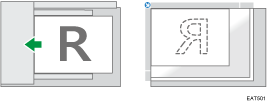
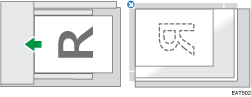
Placez les originaux dont le format est inférieur à A4 ou 81/2×11 (LT) tels que ceux de format A5 ou 51/2 × 81/2 dans le sens vertical (![]() ).
).
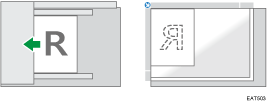
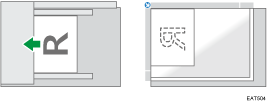
![]()
Lors de l'envoi d'un fax, l'image sortant à l'autre bout dépend du format et de l'orientation du papier utilisé dans l'appareil du destinataire. Si le destinataire n'utilise pas de papier du même format et de la même orientation que l'original, le format de l'image du fax risque d'être réduit, l'image peut être coupée sur les deux bords ou divisée sur deux ou plusieurs feuilles. Lors de l'envoi d'un original important, demandez au destinataire le format et l'orientation du papier dans son appareil.
Lors d'une transmission immédiate, l'appareil ne peut pas numériser d'originaux.
Les originaux de format irrégulier (c'est-à-dire, personnalisé) sont numérisés comme des originaux de format standard, le destinataire peut donc trouver des marges blanches supplémentaires ou des bords d'image manquants. Lors de l'envoi dans un format particulier ou d'une partie d'un grand original, vous pouvez spécifier exactement la zone de numérisation. Si vous spécifiez une zone de numérisation, elle seule sera numérisée, quel que soit le format effectif de l'original. Pour plus d'informations sur la définition de la zone de numérisation, reportez-vous à Définition du format de numérisation.
Vous pouvez envoyer la première page à partir de la vitre d'exposition, puis les pages restantes à partir de l'ADF. Vous ne pouvez pas passer de l'ADF à la vitre d'exposition.
Définition du format de numérisation
Si vous numérisez un original dont le format ne peut pas être détecté automatiquement, ou si vous numérisez uniquement une partie d'un original, définissez le format de numérisation.
![]() Appuyez sur [Paramètres] sur l'écran du fax.
Appuyez sur [Paramètres] sur l'écran du fax.
![]() Appuyez sur [Format numéris.], puis configurez la [Détection auto] ou définissez les paramètres de format de numérisation.
Appuyez sur [Format numéris.], puis configurez la [Détection auto] ou définissez les paramètres de format de numérisation.
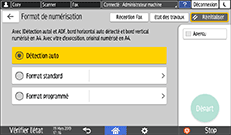
Détection auto
 (principalement l'Europe et l'Asie)
(principalement l'Europe et l'Asie)ADF
Détecte automatiquement la hauteur (longueur horizontale) de l'original et la numérise avec une largeur au format A4 (longueur verticale).
Vitre d'exposition
Numérise toutes les pages au format A4.
 (principalement l'Amérique du Nord)
(principalement l'Amérique du Nord)ADF
Détecte automatiquement la hauteur (longueur horizontale) de l'original et la numérise avec une largeur au format 81/2×11 (LT) (longueur verticale).
Vitre d'exposition
Numérise toutes les pages au format 81/2×11 (LT).
Taille normale
Numérise toutes les pages dans le format standard défini, quel que soit le format réel des pages de l'original.
Fmt programmé
Numérise toutes les pages dans le format prédéfini, quel que soit le format réel des pages de l'original. Il peut être pratique d'enregistrer les formats personnalisés que vous utilisez régulièrement.
La définition du paramètre de format de numérisation est terminée.
![]()
Lorsque vous numérisez un original dont la largeur dépasse 356 mm (14 pouces), placez l'original dans l'ADF, puis indiquez [Frmt programmé] dans [Format numéris.].
Utilisez la Transmission à partir de la mémoire si vous envoyez un original dont la largeur dépasse 356 mm (14 pouces). Si vous utilisez la transmission immédiate, la transmission peut échouer en fonction des paramètres de résolution et de destinataire.
Si le format papier défini pour l'impression des pages reçues chez le destinataire est inférieur à celui de l'original, la page sera redimensionnée pour correspondre au papier. Ce sera par exemple le cas si vous envoyez un original de format 81/2×11 (LT) vers un fax pouvant imprimer sur des feuilles de format A5 maximum.
Les dimensions de l'image envoyée et de l'image imprimée peuvent varier légèrement.
Vous pouvez utiliser des documents d'une longueur supérieure à 356 mm (14 pouces) à l'aide des Paramètres utilisateur (commutateur 14, bit 1) dans [Définition paramètre].
Placement d'originaux Recto/Verso
Pour numériser les deux faces de l'original automatiquement, placez l'original dans le chargeur automatique de documents (ADF) et sélectionnez la numérisation Recto/Verso. Indiquez le sens d'ouverture des pages et le sens dans lequel l'original est positionné pour que les pages reçues par le destinataire soient correctement positionnées dans le sens vertical. Les deux faces de l'original ne peuvent pas être numérisées automatiquement lorsque vous utilisez la Transmission immédiate.
![]() Appuyez sur [Paramètres] sur l'écran du fax.
Appuyez sur [Paramètres] sur l'écran du fax.
![]() Indiquez le sens d'ouverture des pages et le sens dans lequel l'original est positionné.
Indiquez le sens d'ouverture des pages et le sens dans lequel l'original est positionné.
Placez l'original dans le sens correspondant au sens d'ouverture de ses pages, puis indiquez le sens de l'original et le sens d'ouverture des pages.
Original | Paramètre | ||
|---|---|---|---|
Positionnement dans l'ADF | Sens d'ouverture | Orientation original | Sens d'ouverture de la page (Paramètres original) |
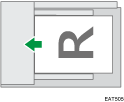 | 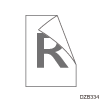 | 90 degrés antihoraire | R°/V° : Ouverture vers la droite/gauche |
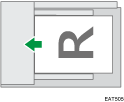 | 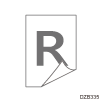 | 90 degrés antihoraire | R°/V° : Ouv. vers haut |
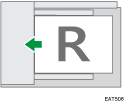 | 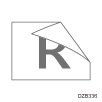 | Orient.texte lisible | R°/V° : Ouverture vers la droite/gauche |
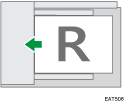 | 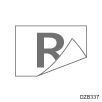 | Orient.texte lisible | R°/V° : Ouv. vers haut |
Appuyez sur [Orientation original], puis sélectionnez le sens de l'original placé dans l'ADF.
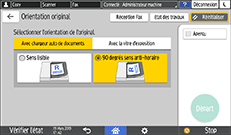
Appuyez sur [Paramètres original], puis sélectionnez le sens d'ouverture.
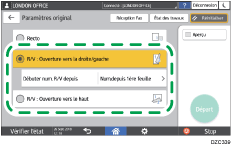
Lorsque vous numérisez une couverture ou la première de couverture d'un livre, sélectionnez [Num.depuis 2ème feui.] dans [Débuter num. R°/V° depuis] pour numériser uniquement une face de la première feuille.
La définition des paramètres de numérisation pour un original Recto/Verso est terminée.

